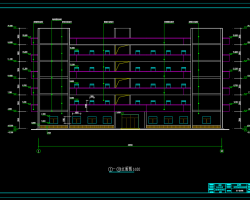广联达BIM装饰计量软件(以下简称BIM装饰计量)在处理一般的平面或者简单高低跌级吊顶时,非常简单方便,使用内部点、填充识别或者矩形绘制,配合简单拉伸就能轻松建立吊顶和获得工程量。但是对于一些带有空隙或者间隔镂空的吊顶,比如目前非常流行的“铝方通吊顶并且原顶喷黑”的设计效果又该如何处理,才能既有建模效果,又能得到想要的工程量呢?
由于清单规则中吊顶面积以投影面积计算,所以碰到这种有镂空或者间隙的吊顶一般也就直接绘制一个平面进行代替计算,因为这样比较“快”。可这样一来,说好建模就是“所见如所得”的效果又去哪里了?
BIM装饰计量软件是通过对一个完整的“面”进行建模绘制吊顶,并且得出该吊顶的投影面积和展开面积两种工程量。但是铝方通吊顶在实际施工中,都是间隔一定距离布置铝方通,只形成一个视觉效果的整体“平面”,但又不是一个实际意义上的完整封闭平面。所以在处理这种类型的吊顶,就不能简单的使用单一的绘制天棚方式,进行建模及出量。那这该如何处理呢?
铝方通作为一种“长条状”类型的材料,可以想象为是一种挂在一个透明吊顶下的“放大线条”。这样,建模思路就立刻出现了。
使用“零星装修”-“装饰线条”工具,新建“吊顶-AL 01 黑胡桃铝方通”构件。按图纸尺寸,设定铝方通尺寸。此处吊顶标高为3.6m,所以线条如图设定为,宽度50mm,高度100mm,线条底标高定为天花吊顶高度减去铝方通的高度,并且赋予材质或颜色。在天花平面图中相应位置,识别或绘制出一根“线条”,切换到三维模式,查看效果。
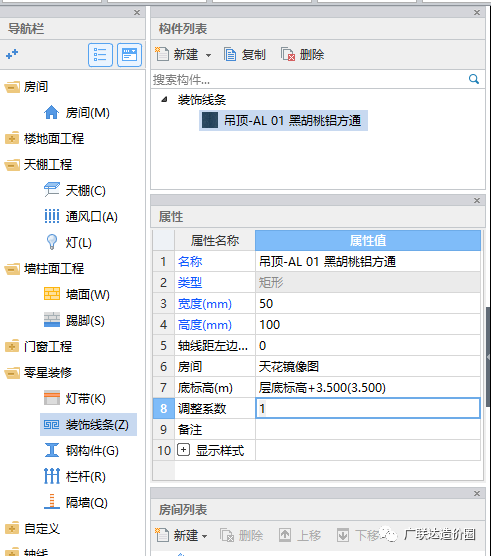
然后再切换回二维模式,选中该线条,使用“线性阵列”功能,

调出“阵列属性”工具条,选择“等间距阵列”,按图纸标注,设置“等分间距”为100mm,“数量”一格中,可按需设置,此处设置为20,同时勾选“对齐线性方向”。
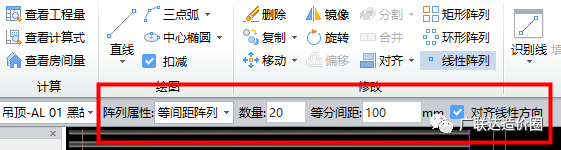
选择一根“铝方通”,按底部提示,选择左侧线段,向下方阵列。
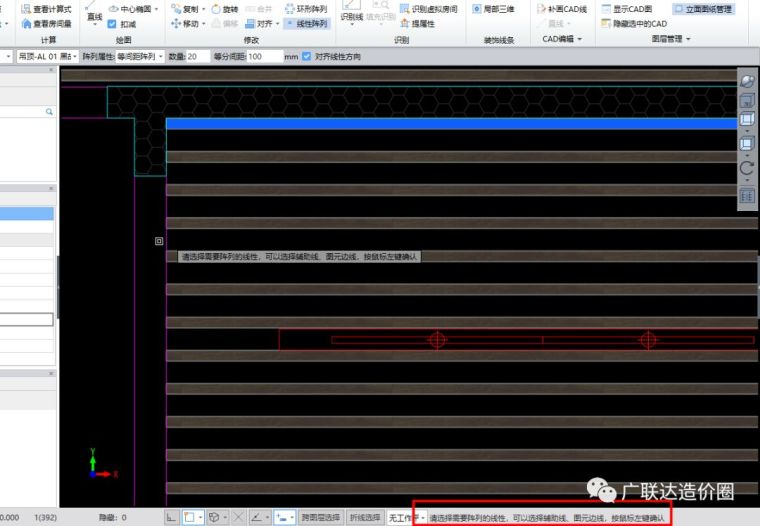
再次切换到三维模式,查看效果。

无问题后,切换回二维模式。点击“天棚工程”-“天棚”新建“吊顶-AL 01 黑胡桃铝方通-投影面”构件。如下图所示,进行设置。
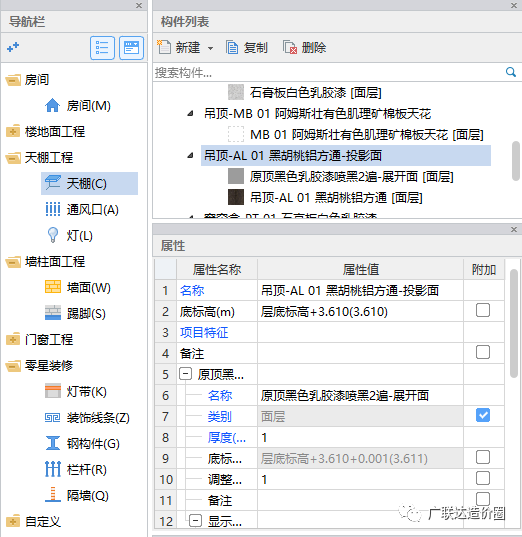
在铝方通区域,使用“绘图”或“识别”建立吊顶平面,再使用“天棚”-“推拉”工具,推拉出铝方通顶面至建筑结构底面。完成“原顶黑色乳胶漆喷黑2遍-展开面”。
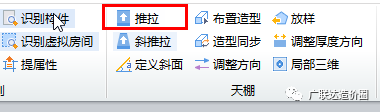
完成后,再次切换到三维模式,查看效果。如图

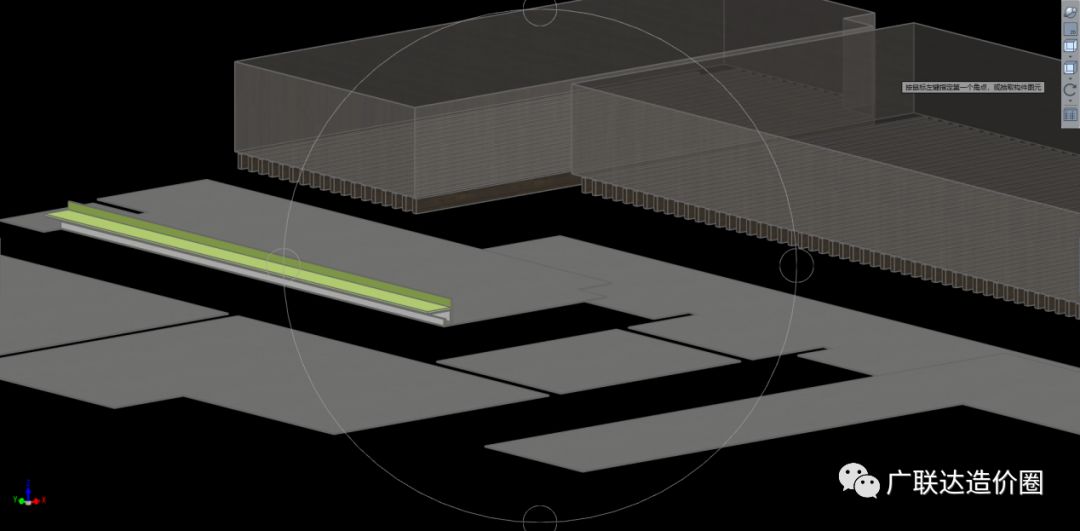
选择部分吊顶构件,点击“计算”-“查看工程量”即可显示此部分构件的工程量。

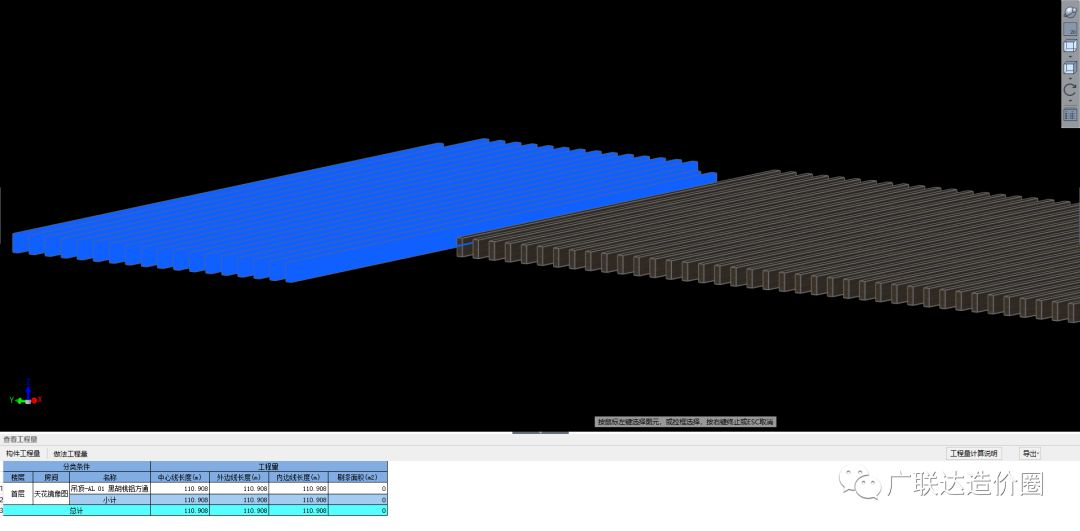
最后,切换到“工程量”-“汇总计算”,最后,点击“报表预览”,所要的工程量,就都在这里了。
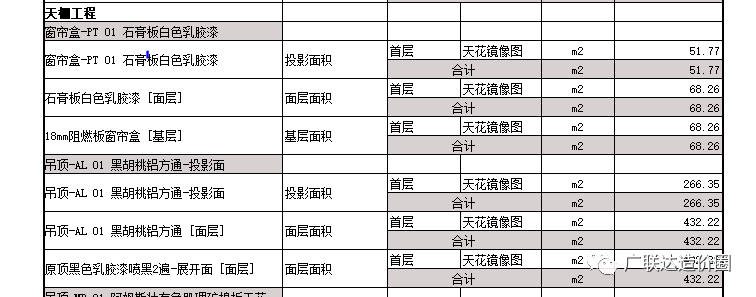
通过以上步骤的讲解,就能达到完美出量又有效果的呈现~